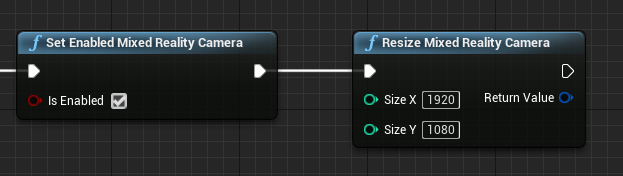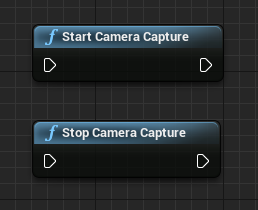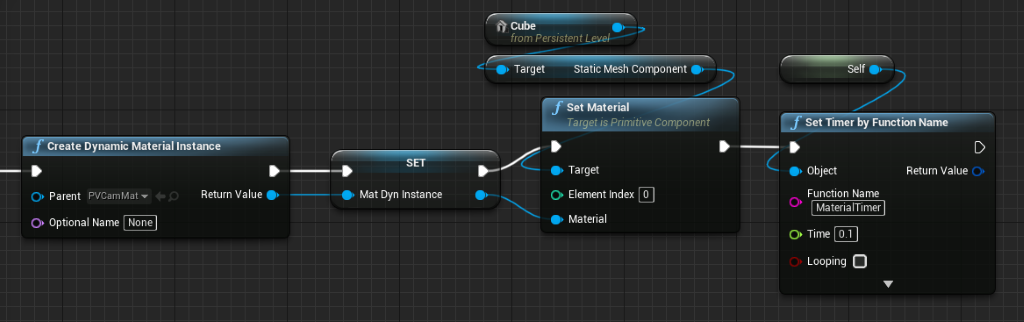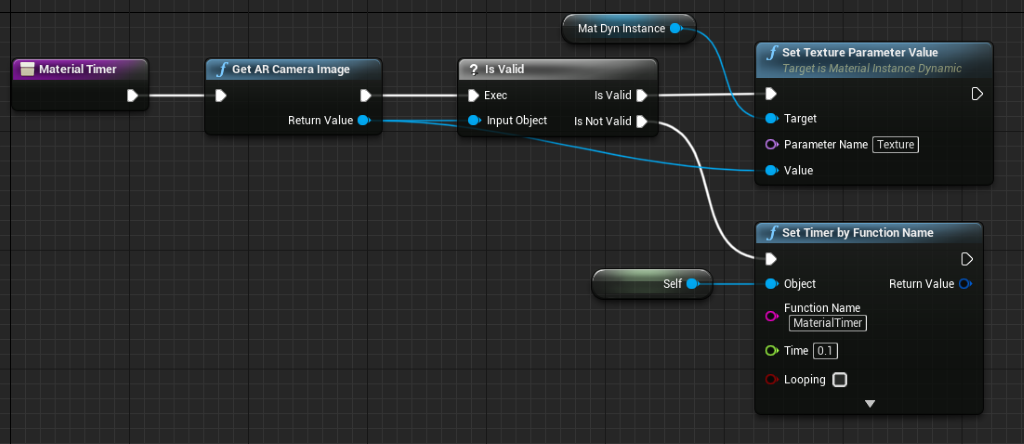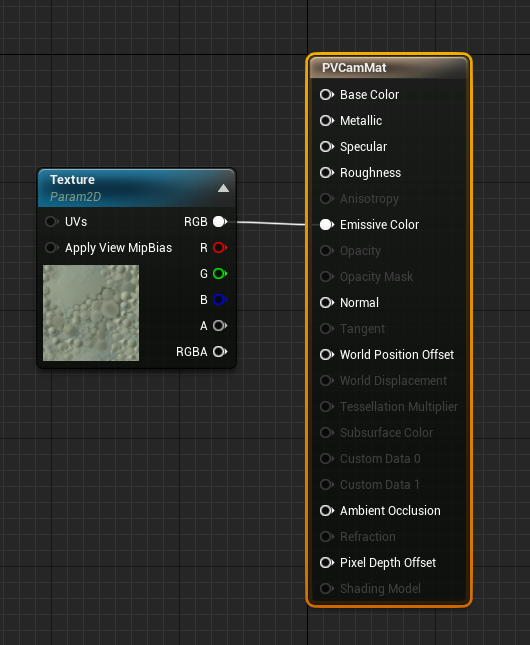HoloLens Zdjęcie/Kamera wideo w Unreal
Urządzenie HoloLens ma kamerę foto/wideo (PV) na wizjerze, która może być używana zarówno do Mixed Reality Capture (MRC) i lokalizowania obiektów w przestrzeni świata Unreal world ze współrzędnych pikseli w ramce aparatu.
Ważne
Kamera PV nie jest obsługiwana przy użyciu komunikacji wirtualnej Holographic Remoting, ale można użyć kamery internetowej dołączonej do komputera w celu symulowania funkcji kamery PV HoloLens.
Instalacja kanału informacyjnego kamery PV
Ważne
Kamera PV jest implementowana zarówno w wtyczkach Windows Mixed Reality, jak i OpenXR. Jednak rozszerzenie OpenXR wymaga zainstalowania wtyczki Microsoft OpenXR . Ponadto rozszerzenie OpenXR for Unreal 4.26 ma ograniczenie: aparat może pracować z directX11 RHI. To ograniczenie zostało naprawione w wersji Unreal 4.27.1 lub nowszej.
- W obszarze Ustawienia > projektu HoloLens włącz funkcję kamery internetowej :
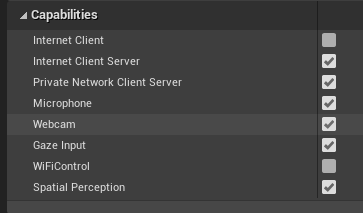
- Utwórz nowego aktora o nazwie "CamCapture" i dodaj płaszczyznę w celu renderowania kanału informacyjnego kamery:
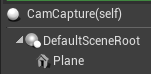
- Dodaj aktora do sceny, utwórz nowy materiał o nazwie CamTextureMaterial z parametrem obiektu tekstury i próbką tekstury. Wyślij dane rgb tekstury do koloru wyjściowego emisive:
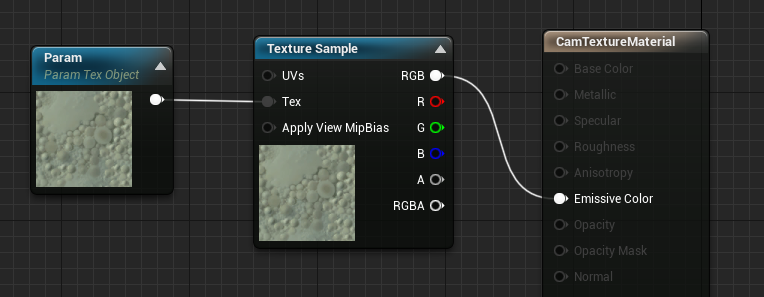
Renderowanie kanału informacyjnego kamery PV
- W strategii CamCapture włącz kamerę PV:
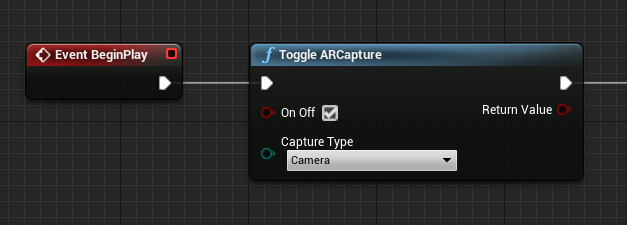
- Utwórz dynamiczne wystąpienie materiału z camTextureMaterial i przypisz ten materiał do płaszczyzny aktora:
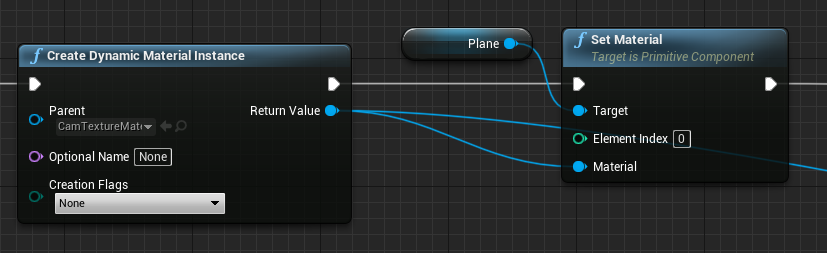
- Pobierz teksturę ze źródła kamery i przypisz ją do materiału dynamicznego, jeśli jest prawidłowa. Jeśli tekstura jest nieprawidłowa, uruchom czasomierz i spróbuj ponownie po przekroczeniu limitu czasu:
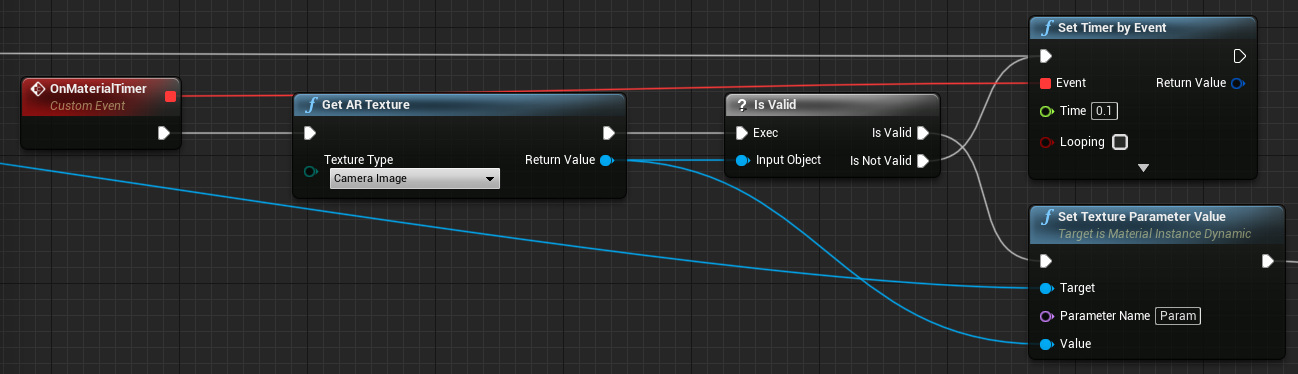
- Na koniec przeskaluj płaszczyznę według współczynnika proporcji obrazu aparatu:
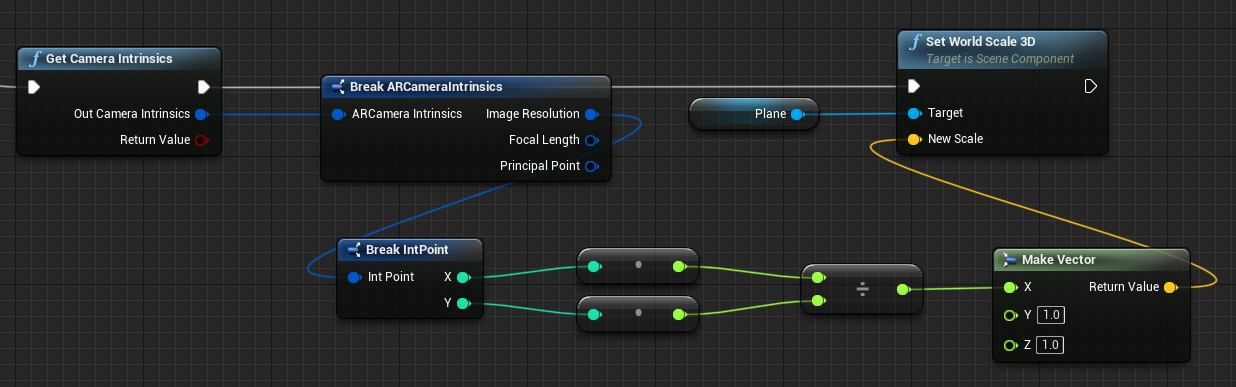
Znajdowanie pozycji kamery w przestrzeni światowej
Aparat na HoloLens 2 jest przesunięty pionowo z śledzenia głowy urządzenia. Istnieje kilka funkcji, aby zlokalizować aparat w przestrzeni światowej, aby uwzględnić przesunięcie.
GetPVCameraToWorldTransform pobiera transformację w światowej przestrzeni kamery PV i zostanie umieszczony na obiektywie aparatu:

GetWorldSpaceRayFromCameraPoint rzuca promienie z obiektywu aparatu do sceny w przestrzeni świata Unreal, aby znaleźć zawartość piksela w ramce kamery:
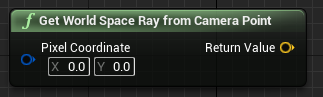
Funkcja GetPVCameraIntrinsics zwraca wartości wewnętrzne aparatu, które mogą być używane podczas przetwarzania obrazów komputerowych na ramce aparatu:
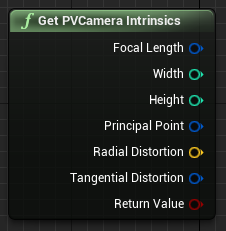
Aby znaleźć to, co istnieje w przestrzeni światowej na określonej współrzędnej piksela, użyj śladu linii ze światowym promieniem kosmicznym:
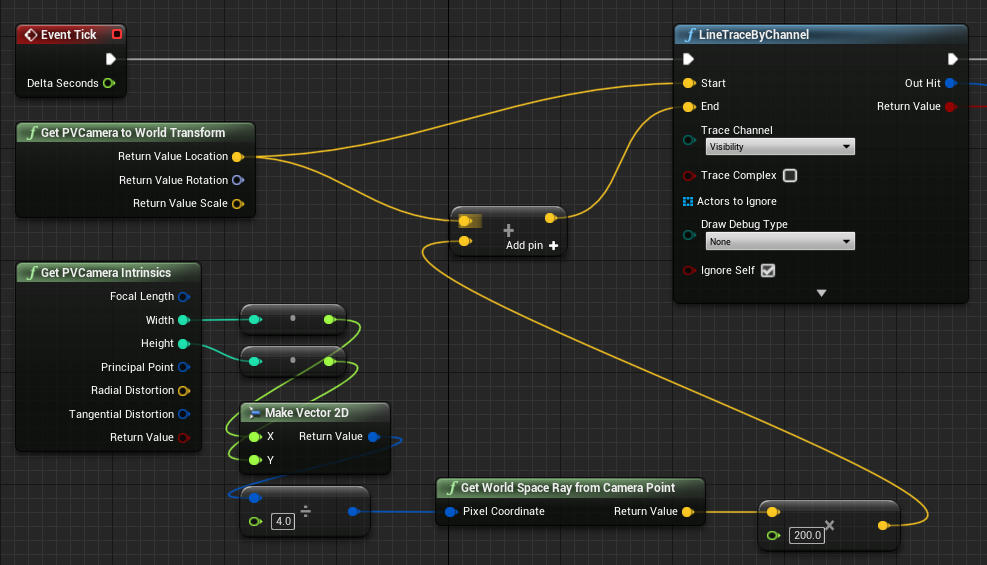
Tutaj oddaliśmy 2-metrowy ray z obiektywu aparatu do pozycji przestrzeń kamery 1/4 z lewej górnej części ramy. Następnie użyj wyniku trafienia, aby renderować element, w którym obiekt istnieje w przestrzeni światowej:
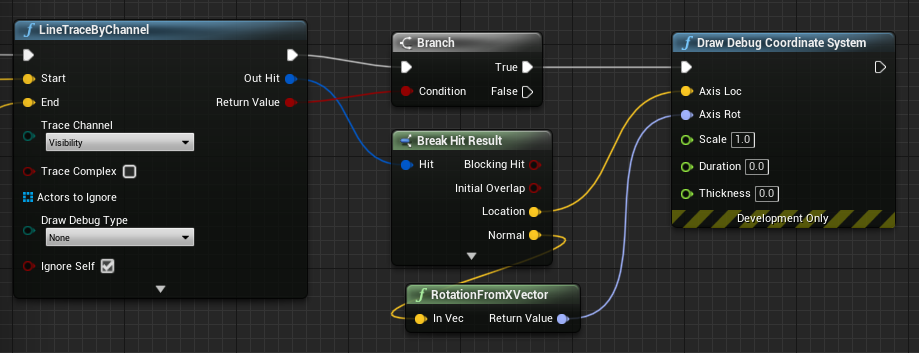
W przypadku korzystania z mapowania przestrzennego ta pozycja trafienia będzie zgodna z powierzchnią, którą widzi aparat.
Renderowanie kanału informacyjnego kamery PV w języku C++
- Tworzenie nowego aktora języka C++ o nazwie CamCapture
- W pliku build.cs projektu dodaj element "AugmentedReality" do listy PublicDependencyModuleNames:
PublicDependencyModuleNames.AddRange(
new string[] {
"Core",
"CoreUObject",
"Engine",
"InputCore",
"AugmentedReality"
});
- W camCapture.h, dołącz ARBlueprintLibrary.h
#include "ARBlueprintLibrary.h"
- Należy również dodać zmienne lokalne dla siatki i materiału:
private:
UStaticMesh* StaticMesh;
UStaticMeshComponent* StaticMeshComponent;
UMaterialInstanceDynamic* DynamicMaterial;
bool IsTextureParamSet = false;
- W pliku CamCapture.cpp zaktualizuj konstruktor, aby dodać siatkę statyczną do sceny:
ACamCapture::ACamCapture()
{
PrimaryActorTick.bCanEverTick = true;
// Load a mesh from the engine to render the camera feed to.
StaticMesh = LoadObject<UStaticMesh>(nullptr, TEXT("/Engine/EngineMeshes/Cube.Cube"), nullptr, LOAD_None, nullptr);
// Create a static mesh component to render the static mesh
StaticMeshComponent = CreateDefaultSubobject<UStaticMeshComponent>(TEXT("CameraPlane"));
StaticMeshComponent->SetStaticMesh(StaticMesh);
// Scale and add to the scene
StaticMeshComponent->SetWorldScale3D(FVector(0.1f, 1, 1));
this->SetRootComponent(StaticMeshComponent);
}
W elemencie BeginPlay utwórz dynamiczne wystąpienie materiału z materiału kamery projektu, zastosuj je do składnika siatki statycznej i uruchom aparat HoloLens.
W edytorze kliknij prawym przyciskiem myszy element CamTextureMaterial w przeglądarce zawartości i wybierz pozycję "Kopiuj odwołanie", aby pobrać ciąg cameraMatPath.
void ACamCapture::BeginPlay()
{
Super::BeginPlay();
// Create a dynamic material instance from the game's camera material.
// Right-click on a material in the project and select "Copy Reference" to get this string.
FString CameraMatPath("Material'/Game/Materials/CamTextureMaterial.CamTextureMaterial'");
UMaterial* BaseMaterial = (UMaterial*)StaticLoadObject(UMaterial::StaticClass(), nullptr, *CameraMatPath, nullptr, LOAD_None, nullptr);
DynamicMaterial = UMaterialInstanceDynamic::Create(BaseMaterial, this);
// Use the dynamic material instance when rendering the camera mesh.
StaticMeshComponent->SetMaterial(0, DynamicMaterial);
// Start the webcam.
UARBlueprintLibrary::ToggleARCapture(true, EARCaptureType::Camera);
}
W obszarze Tick pobierz teksturę z aparatu, ustaw go na parametr tekstury w materiale CamTextureMaterial i przeskaluj statyczny składnik siatki przez współczynnik proporcji ramki aparatu:
void ACamCapture::Tick(float DeltaTime)
{
Super::Tick(DeltaTime);
// Dynamic material instance only needs to be set once.
if(IsTextureParamSet)
{
return;
}
// Get the texture from the camera.
UARTexture* ARTexture = UARBlueprintLibrary::GetARTexture(EARTextureType::CameraImage);
if(ARTexture != nullptr)
{
// Set the shader's texture parameter (named "Param") to the camera image.
DynamicMaterial->SetTextureParameterValue("Param", ARTexture);
IsTextureParamSet = true;
// Get the camera instrincs
FARCameraIntrinsics Intrinsics;
UARBlueprintLibrary::GetCameraIntrinsics(Intrinsics);
// Scale the camera mesh by the aspect ratio.
float R = (float)Intrinsics.ImageResolution.X / (float)Intrinsics.ImageResolution.Y;
StaticMeshComponent->SetWorldScale3D(FVector(0.1f, R, 1));
}
}
Następny punkt kontrolny programowania
Jeśli obserwujesz określoną przez nas podróż deweloperów Unreal, jesteś w środku eksplorowania możliwości platformy Mixed Reality i interfejsów API. W tym miejscu możesz przejść do następnego tematu:
Możesz też przejść bezpośrednio do wdrożenia aplikacji na urządzeniu lub emulatorze:
Zawsze możesz wrócić do nierealnych punktów kontrolnych programowania w dowolnym momencie.